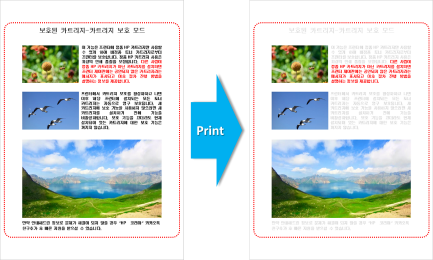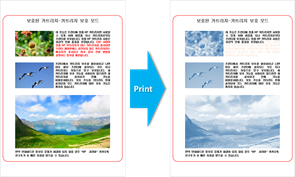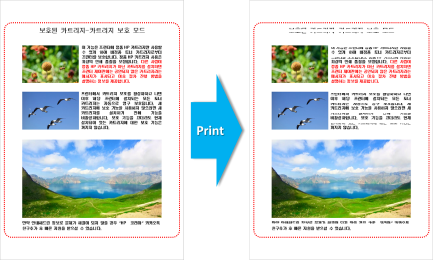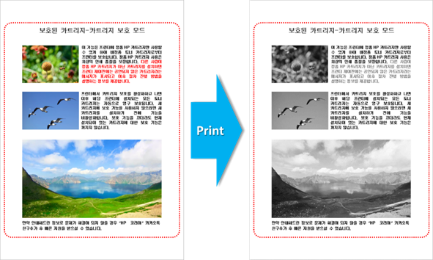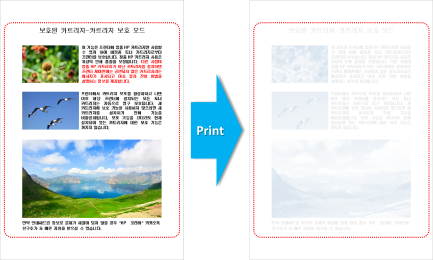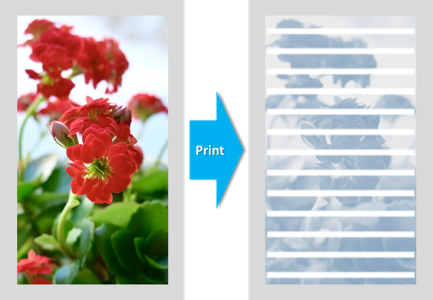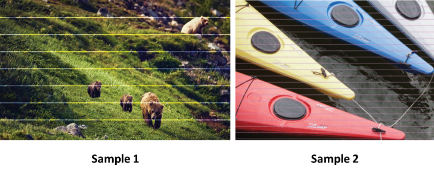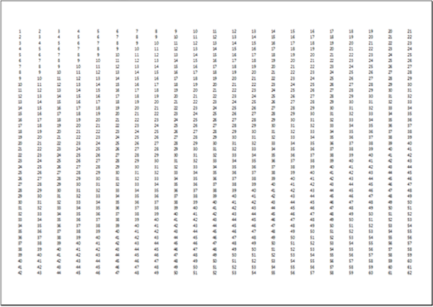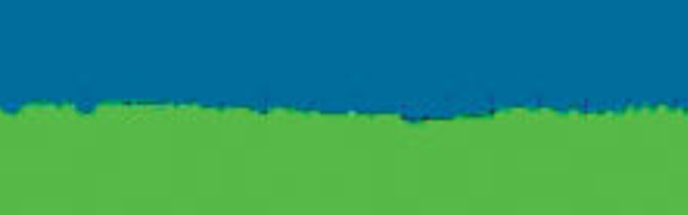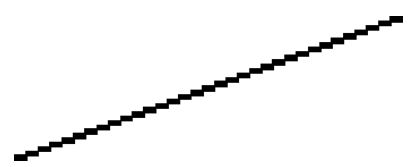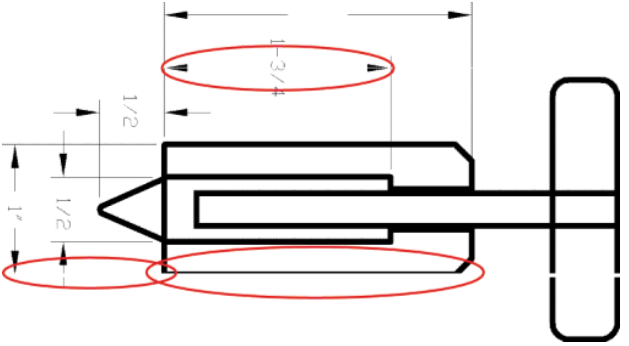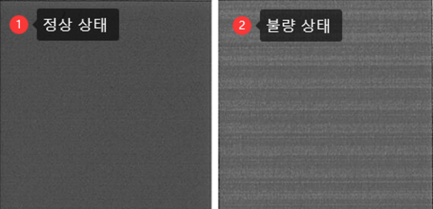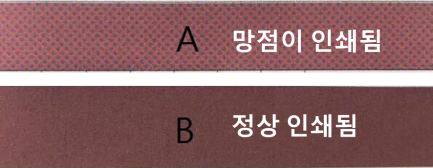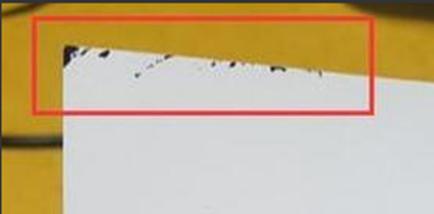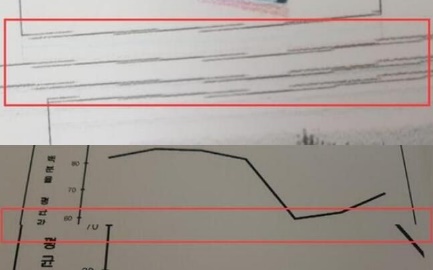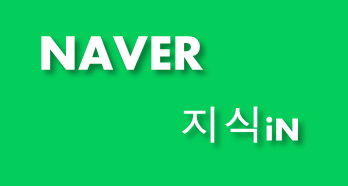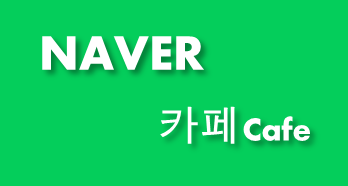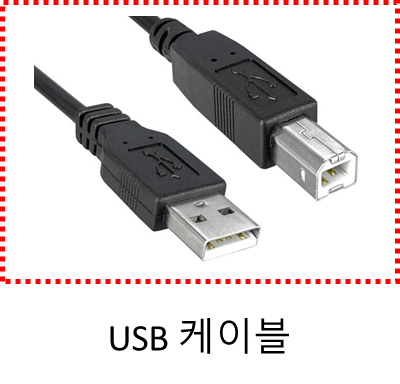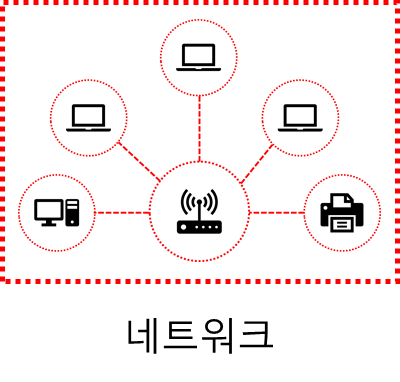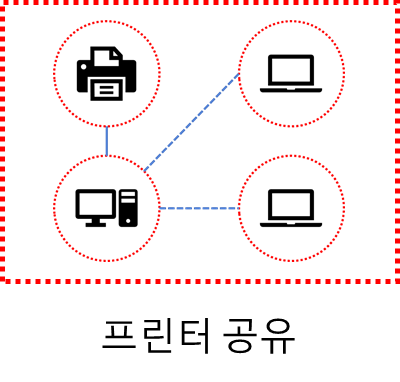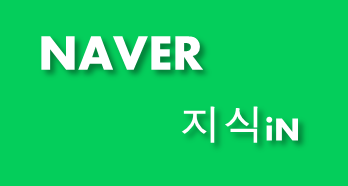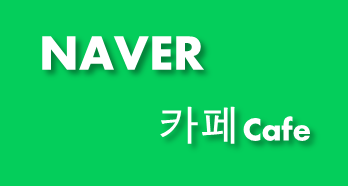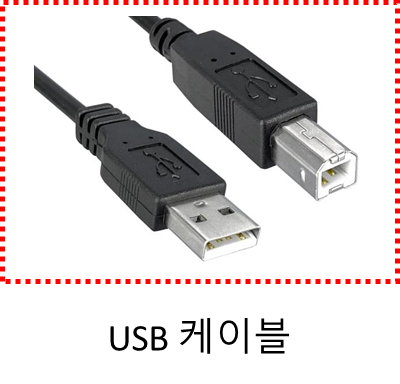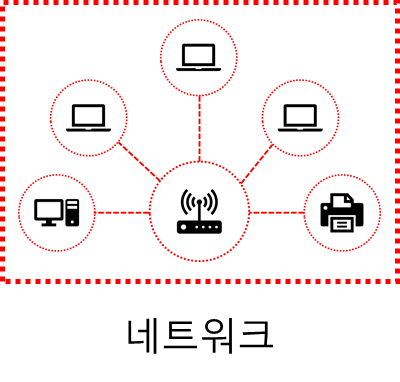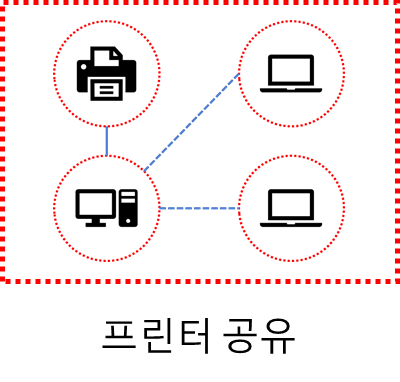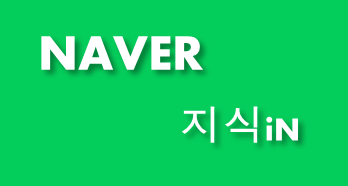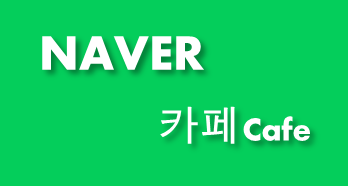- 특정 색상 계열로 인쇄됨
- 잉크 튕긴듯이 지저분함
- 색 채우기하면 망점 생김
- 기타 인쇄 품질 문제
- 헤드 청소와 정렬 방법
- Windows10 내장 드라이버 설치
- Windows7 내장 드라이버 설치
컬러 출력 안됨, 색상 누락, 흐림, 또는 모든 색상(C.M.Y)이 거의 백지 상태로 인쇄되는 문제
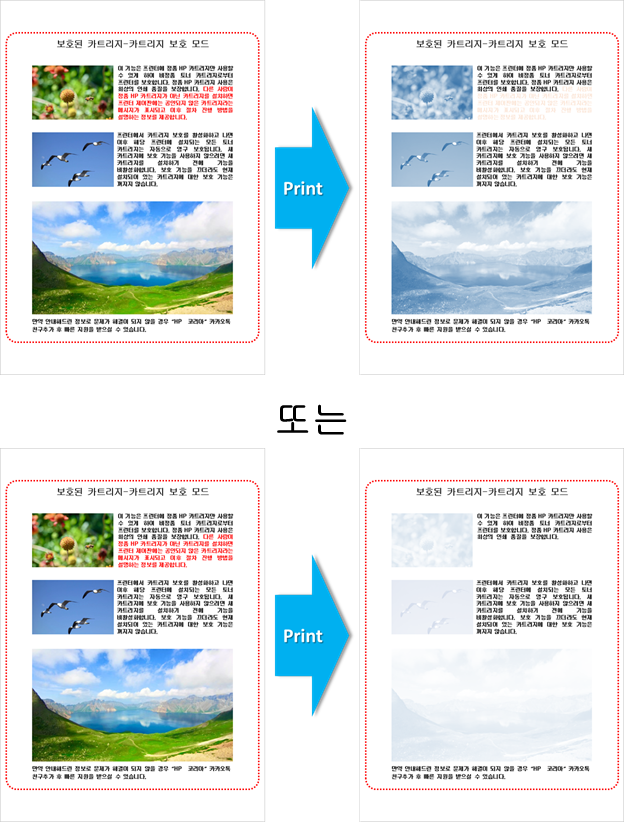
무한 잉크 시스템으로 개조된 프린터는 외부 잉크 통에서 내부 카트리지로 잉크 공급이 원활하지 않아 문제가 발생할 수 있습니다. 외부 잉크통과 내부 카트리지를 연결하는 튜브에 기포가 많이 보이거나, 기타 무한 잉크 시스템과 관련된 문제는 무한 잉크 전문 업체의 도움을 받아야 합니다.
해결 방법
컬러 글씨와 이미지(사진)가 정확하지 않은 색상으로 인쇄되거나, 또는 많이 흐리게(거의 백지로) 인쇄되는 문제가 발생하면 다음 절차를 따릅니다.
1. 프린트 헤드(노즐)를 청소합니다.
프린트 헤드(노즐)가 심하게 막혔을 경우 자동 청소로 문제가 해결되지 않을 수 있기 때문에 프린트 헤드를 수동으로 청소합니다.
| 수동 청소-프린트 헤드(노즐) 청소 방법 |
【보기】 |
일부 프린터는 프린트 헤드가 내부에 고정되어 분리할 수 없기 때문에 수동 청소를 진행할 수 없습니다. 컴퓨터에 설치된 프린터 소프트웨어(도구 상자), 또는 프린터의 디스플레이 패널을 통해 자동 청소를 진행해야 합니다.
| 자동 청소-프린트 헤드(노즐) 청소 방법 |
【보기】 |
2. 잉크 카트리지를 교체합니다.
특히 프린터를 장기간 사용하지 않았다면 잉크 잔여량이 충분하게 보여도 실제 잉크가 고갈되고 노즐이 막혔을 수 있습니다.
3. 프린트 헤드를 교체합니다.
프린트 헤드(노즐)를 청소하고, 카트리지를 교체했지만 문제가 해결되지 않으면 프린트 헤드 고장일 수 있습니다. HP 공인 서비스 센터를 통해 프린터를 점검하고 필요한 경우 프린트 헤드를 교체해야 합니다.
프린트 헤드 일체형 카트리지는 카트리지를 교체하면 프린트 헤드도 함께 교체됩니다.
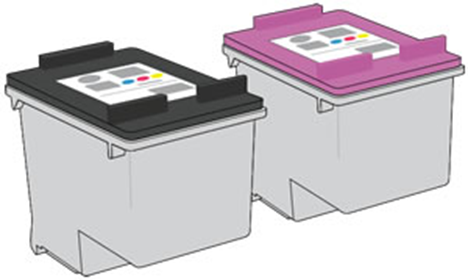
만약 안내해드린 정보로 문제가 해결이 되지 않을 경우 “HP코리아” 카카오톡 친구추가 후 빠른 지원을 받으실 수 있습니다.
용지 뒷면 또는 가장자리에 잉크가 지저분하게 묻는 문제
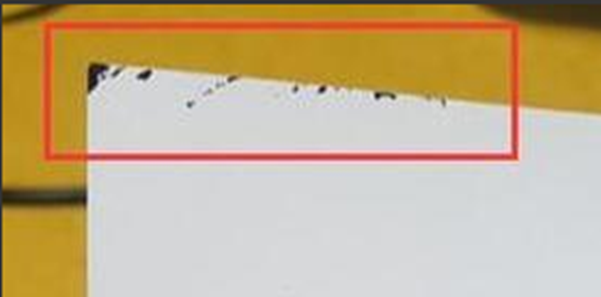
프린터 내부가 심하게 오염되었거나 카트리지가 이미 손상되어 잉크가 새고 있다면 HP 공인 서비스 센터를 통해 제품 점검 및 수리를 진행합니다.
비정품(재생, 충전, 모조, 무한 잉크 시스템 등…) 소모품을 사용하는 경우 잉크가 샐 수 있으며 사용 환경의 온도 변화가 심하여 잉크 카트리지가 손상되는 경우도 있습니다.
해결 방법
1. 프린트 헤드(노즐)를 청소합니다.
| 수동 청소-프린트 헤드(노즐) 청소 방법 |
【보기】 |
일부 프린터는 프린트 헤드가 내부에 고정되어 분리할 수 없기 때문에 수동 청소를 진행할 수 없습니다. 컴퓨터에 설치된 프린터 소프트웨어(도구 상자), 또는 프린터의 디스플레이 패널을 통해 자동 청소를 진행해야 합니다.
| 자동 청소-프린트 헤드(노즐) 청소 방법 |
【보기】 |
2. 잉크 카트리지를 교체합니다.
비정품 카트리지(재생, 충전, 모조, 무한 잉크 시스템 등…)를 사용하여 발생하는 문제일 수 있습니다. 새 정품 카트리지를 사용합니다.
3. 프린트 헤드를 교체합니다.
프린트 헤드(노즐)를 청소하고, 카트리지를 교체했지만 문제가 해결되지 않으면 프린트 헤드 고장일 수 있습니다. HP 공인 서비스 센터를 통해 프린터를 점검하고 필요한 경우 프린트 헤드를 교체합니다.
프린트 헤드 일체형 카트리지는 카트리지를 교체하면 프린트 헤드도 함께 교체됩니다.
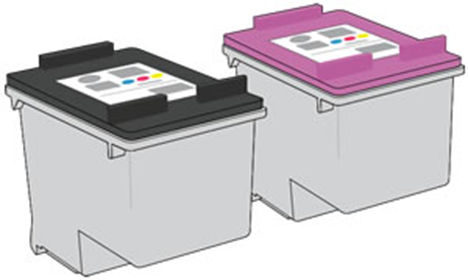
만약 안내해드린 정보로 문제가 해결이 되지 않을 경우 “HP코리아” 카카오톡 친구추가 후 빠른 지원을 받으실 수 있습니다.
이미지, 도형을 인쇄할 때 망점이 생기거나 해상도가 떨어지는 문제
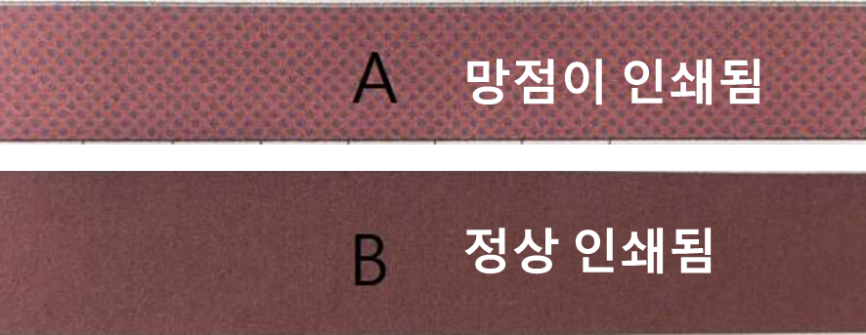
해결 방법
이미지, 도형을 인쇄할 때 망점이 생기거나 해상도가 떨어지는 문제가 발생하면 인쇄 품질 설정이 정확하지 않거나, 적합하지 않은 용지를 사용했을 수 있습니다.
1. 인쇄 품질을 고급으로 설정합니다.
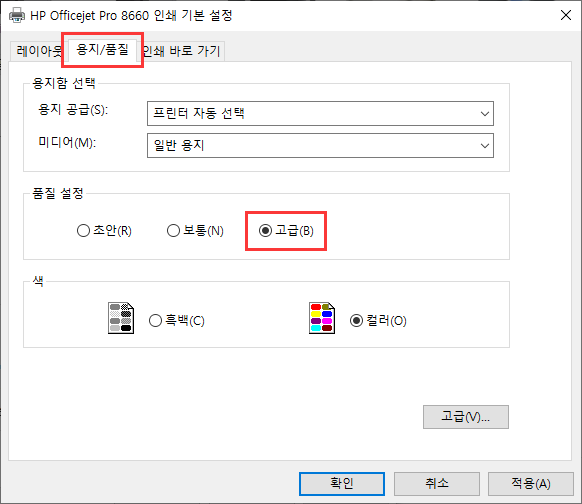
2. 문서를 PDF파일로 변환한 다음 다시 인쇄합니다.
필요한 경우 고급 옵션에서 이미지로 인쇄를 선택합니다.
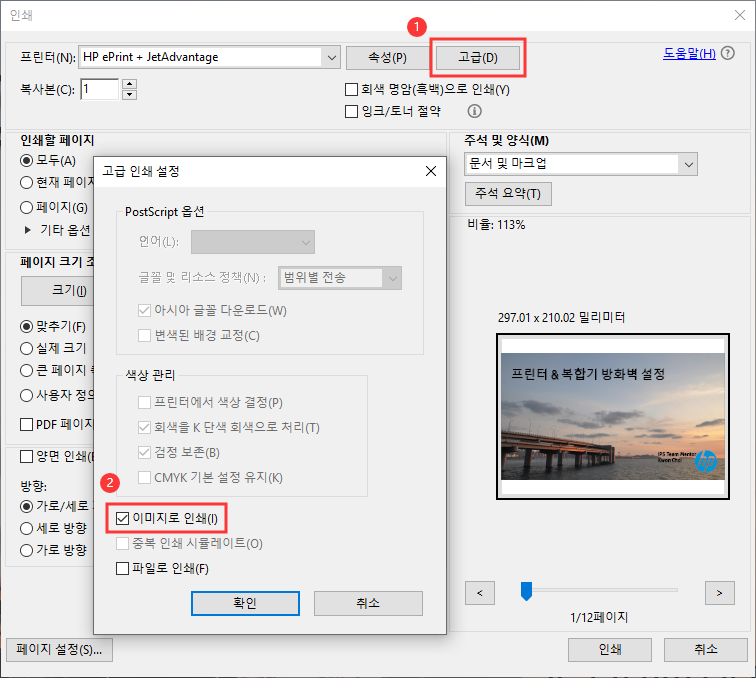
3. 잉크 특성에 적합하지 않은 용지를 사용했을 수 있습니다. 잉크 특성에 적합한 새 용지를 사용합니다.
잉크는 안료와 염료 기반으로 나눌 수 있습니다. 잉크 특성에 맞지 않은 용지(특히 인화지와 필름)를 사용하면 인쇄 품질 문제가 발생할 뿐만 아니라 용지 건조 속도가 많이 느려질 수 있어 손으로 만지면 얼룩이 생기거나 잉크가 손에 묻는 문제가 발생할 수 있습니다.
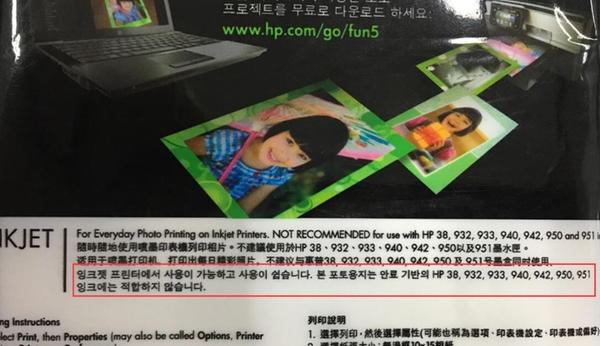
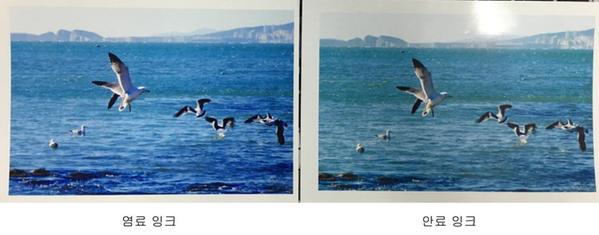
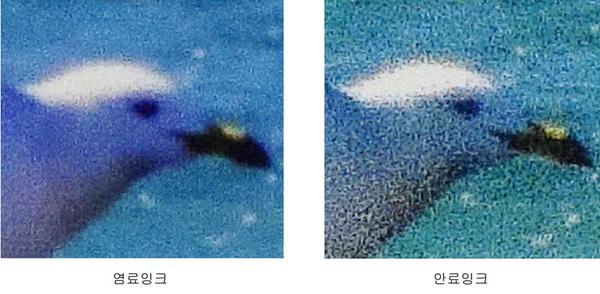
4. Windows에 내장된 드라이버, 또는 호환 드라이버를 설치합니다.
드라이버 설정으로 인한 문제일 수도 있습니다. Windows에 내장된 드라이버, 또는 호환 드라이버를 설치합니다.
| Windows에 내장된 드라이버 또는 호환 드라이버 목록 |
【보기】 |
5. 프린트 헤드(노즐)를 청소합니다.
프린트 헤드(노즐)가 심하게 막혔을 경우 자동 청소로 문제가 해결되지 않을 수 있기 때문에 프린트 헤드를 수동으로 청소합니다.
| 수동 청소-프린트 헤드(노즐) 청소 방법 |
【보기】 |
일부 프린터는 프린트 헤드가 내부에 고정되어 분리할 수 없기 때문에 수동 청소를 진행할 수 없습니다. 컴퓨터에 설치된 프린터 소프트웨어(도구 상자), 또는 프린터의 디스플레이 패널을 통해 자동 청소를 진행해야 합니다.
| 자동 청소-프린트 헤드(노즐) 청소 방법 |
【보기】 |
6. 잉크 카트리지를 교체합니다.
비정품 카트리지(재생, 충전, 모조, 무한 잉크 시스템 등…)를 사용하여 발생하는 문제일 수 있습니다. 새 정품 카트리지를 사용합니다.
7. 프린트 헤드를 교체합니다.
프린트 헤드(노즐)를 청소하고, 카트리지를 교체했지만 문제가 해결되지 않으면 프린트 헤드 고장일 수 있습니다. HP 공인 서비스 센터를 통해 프린터를 점검하고 필요한 경우 프린트 헤드를 교체합니다.
프린트 헤드 일체형 카트리지는 카트리지를 교체하면 프린트 헤드도 함께 교체됩니다.
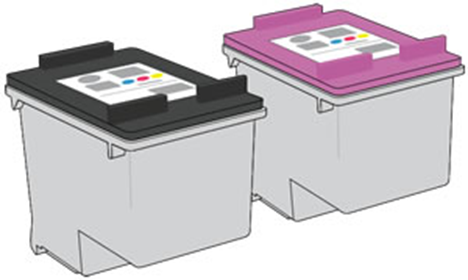
만약 안내해드린 정보로 문제가 해결이 되지 않을 경우 “HP코리아” 카카오톡 친구추가 후 빠른 지원을 받으실 수 있습니다.
잉크젯 프린터의 인쇄 품질 문제 해결방법
컴퓨터에서 문서와 사진을 인쇄할 때 여러가지 인쇄 품질 문제가 발생할 수 있습니다. 인쇄 품질 문제는 프린터 고장과 소모품 불량 때문에 발생할 수도 있지만 운영체제, 파일, 드라이버 등 소프트웨어 문제 때문에 발생할 수도 있습니다.
아래 자주 볼 수 있는 인쇄 품질 문제들입니다. [보기]를 눌러 상세한 문제 해결 방법을 참고하십시오.
| Sample |
증상 설명 |
문제 해결 |
|
|
검은색 글씨, 표, 도형, 이미지 등 내용이 흐리거나 거의 백지 상태로 인쇄되는 문제
설명: 검은색 글씨, 표, 도형, 이미지 등 내용이 흐리거나 거의 백지 상태로 인쇄되는 문제가 발생하면 검은색 잉크 잔여량이 부족하거나, 프린트 헤드(노즐)가 막혔을 수 있습니다. |
【보기 】 |
|
|
컬러 출력 안됨, 색상 누락, 흐림, 또는 모든 색상(C.M.Y)이 거의 백지 상태로 인쇄되는 문제
설명: 이미지의 색상이 누락되거나, 흐리게 인쇄되는 문제가 발생하면 컬러 잉크 잔여량이 부족하거나, 프린트 헤드(노즐)가 막혔을 수 있습니다. |
【보기 】 |
|
|
검은색 글씨, 표, 도형 등 내용을 인쇄할 때 흰색 줄(잘림, 지워짐)이 생기는 문제
설명: 검은색 글씨, 표, 도형 등 내용을 인쇄할 때 흰색 줄이 생기는 문제가 발생하면 검은색 잉크 잔여량이 부족하거나, 프린트 헤드(노즐)가 막혔을 수 있습니다. |
【보기 】 |
|
|
흑백(그레이스케일)으로만 인쇄되는 문제
설명: 흑백(그레이스케일)으로만 인쇄되는 문제는 소프트웨어(운영체제, 드라이버 등…) 설정 때문에 발생할 수 있으며, 소모품 부족(or 설정) 때문에 발생할 수도 있습니다. 이것은 색상이 누락되는 것이 아니라, 모든 내용이 흑백(그레이스케일)으로 전환되어 인쇄되는 문제입니다. |
【보기 】 |
|
|
전체적으로 흐리게, 또는 거의 백지 상태로 인쇄되는 문제
설명: 전체적으로 흐리게, 또는 거의 백지 상태로 인쇄되는 문제는 잉크 잔여량이 부족하거나, 프린트 헤드(노즐)가 막혔을 수 있습니다. |
【보기 】 |
|
|
사진을 인쇄하면 전체적으로 흐리고 흰색 줄, 공백이 생기는 문제
설명: 사진을 인쇄했을 때 전체적으로 흐리고 흰색 줄, 공백이 생기는 문제가 발생하면 컬러 잉크 잔여량이 부족하거나, 프린트 헤드(노즐)가 막혔을 수 있습니다. |
【보기 】 |
|
|
검은색 글씨, 표, 도형 등이 겹치거나(흔들림), 그림자(음영)가 생겨, 이중으로 인쇄되는 문제
설명: 검은색 글씨, 표, 도형 등이 겹치거나(흔들림), 그림자(음영)가 생겨 이중으로 인쇄되는 문제가 발생하면 프린트 헤드(or 카트리지)를 정렬해야 합니다. 그래도 문제가 해결되지 않으면 프린터 고장일 수 있기 때문에 HP 공인 서비스 센터를 통해 수리를 받거나 단일 카트리지 모드와 흑백(검정 잉크만) 모드를 사용해 볼 수 있습니다. |
【보기 】 |
|
|
이미지가 거칠고 노이즈가 많이 보이게 인쇄되는 문제
설명: 이미지가 거칠고 노이즈(잡티)가 많이 보이게 인쇄되는 문제가 발생하면 잉크 특성에 적합하지 않은 용지를 사용했거나, 용지 종류에 적합하지 않은 인쇄 품질을 설정했을 수 있습니다. |
【보기 】 |
|
|
이미지를 인쇄할 때 밝은 선, 또는 흰색 선이 보이는 문제
설명: 이미지를 인쇄할 때 아주 가늘게 밝은 선, 또는 흰색 선이 보이는 문제가 발생하면 용지 종류에 적합하지 않은 인쇄 품질을 설정했을 수 있습니다. 이 문제는 선명한 흰색 줄이 보이는 증상과는 다릅니다. |
【보기 】 |
|
|
Excel 파일을 인쇄할 때 표와 눈금선이 인쇄되지 않는 문제
설명: Excel 파일을 인쇄할 때 표와 눈금선이 인쇄되지 않는 문제가 발생하면 일반적으로 Excel 설정 때문에 발생하는 문제일 수 있습니다. 잉크 잔여량을 확인하고 다른 파일에서도 같은 문제가 발생하고 있는지 꼭 확인해야 합니다. |
【보기 】 |
|
|
인쇄할 때 색과 색의 경계선이 번지는 문제
설명: 인쇄할 때 색과 색의 경계선이 번지는 문제가 발생하면 잉크 특성에 적합하지 않은 용지를 사용했거나, 용지 종류에 적합하지 않은 인쇄 품질을 설정했을 수 있으며, 프린트 헤드와 카트리지 손상 때문에 잉크가 샐 수도 있습니다. |
【보기 】 |
|
|
선, 글씨가 계단(지그재그) 모양으로 인쇄되는 문제
설명: 선, 글씨가 계단(지그재그) 모양으로 인쇄되는 문제가 발생하면 프린트 헤드(or 카트리지)를 정렬해야 하거나 소프트웨(파일, 드라이버 등…) 설정을 확인해야 합니다. |
【보기 】 |
|
|
선 굵기가 일치하지 않게, 또는 아주 흐리게 인쇄되는 문제
설명: 선 굵기가 일치하지 않게, 또는 아주 흐리게 인쇄되는 문제가 발생하면 프린트 헤드(노즐)를 청소해야 하거나 소프트웨(파일, 드라이버 등…) 설정을 확인해야 합니다. |
【보기 】 |
|
|
용지가 약간 울(휘어짐)면서 평평하지 않게 인쇄되는 문제
설명: 용지가 약간 울(휘어짐)면서 평평하지 않게 인쇄되는 문제가 발생하면 습기가 많은 용지를 사용했거나, 용지 종류에 적합하지 않은 인쇄 품질을 설정했을 수 있습니다. |
【보기 】 |
|
|
표면이 긁히면 자국이 생기고, 내용이 지워지거나 잉크가 건조되지 않는 문제
설명: 인쇄된 용지를 손으로 만졌을 때 얼룩(지문)이 생기거나 지워지는 문제가 발생하면 잉크 특성에 적합하지 않은 용지를 사용했거나, 용지 종류에 적합하지 않은 인쇄 품질을 설정했을 수 있습니다. |
【보기 】 |
|
|
텍스트를 인쇄할 때 정상이지만, 사진 또는 도형을 인쇄할 때 가는 선이 보이는 문제
설명: 사진 또는 도형을 인쇄할 때 가는 선이 보이는 문제가 발생하면 잉크 특성에 적합하지 않은 용지를 사용했거나, 용지 종류에 적합하지 않은 인쇄 품질을 설정했을 수 있습니다. |
【보기 】 |
|
|
색이 채워진 표와 도형을 인쇄할 때 망점이 생기거나 해상도가 떨어지는 문제
설명: 색이 채워진 표와 도형을 인쇄할 때 망점이 생기거나 해상도가 떨어지는 문제가 발생하면 인쇄 품질 설정과 파일 설정을 확인해 볼 수 있습니다. 그래도 문제가 해결되지 않으면 호환 드라이버를 사용해 볼 수 있습니다. |
【보기 】 |
|
|
용지 뒷면 또는 가장자리에 잉크가 지저분하게 묻는 문제
설명: 용지 뒷면 또는 가장자리에 잉크가 지저분하게 묻는 문제가 발생하면 프린터 내부가 오염되었거나 잉크가 샐 수 있습니다. |
【보기 】 |
|
|
표, 그래프, 선(줄)이 휘어지거나 끊겨서 인쇄되는 문제
설명: 표, 그래프, 선(줄)이 휘어지거나 끊겨서 인쇄되는 문제가 발생하면 프린트 헤드(or 카트리지)를 정렬해 볼 수 있습니다. |
【보기 】 |
이상 내용을 통해 문제를 해결할 수 없다면 [HP 공식 카페] 와 [네이버 지식 iN]을 통해 질문을 남겨주시기 바랍니다.
만약 안내해드린 정보로 문제가 해결이 되지 않을 경우 “HP코리아” 카카오톡 친구추가 후 빠른 지원을 받으실 수 있습니다.
잉크젯 프린터 정렬과 청소 방법(자동과 수동 통합)
잉크젯 프린터에서 문서와 사진을 인쇄할 때 인쇄 품질 문제가 발생한다면 청소와 정렬 작업을 진행해 볼 수 있습니다.
청소와 정렬하는 방법
청소와 정렬 작업은 잉크를 소모하게 됩니다. 때문에 필요하지 않은 청소와 정렬 작업은 잉크 소모를 가속화할 수 있습니다.
1. 도구 상자를 사용하여 청소와 정렬 작업을 진행할 수 있습니다.
| 도구 상자와 제어판에서 청소와 정렬하는 방법 |
【보기】 |
2. 진단 도구 HP Print and Scan Doctor을 사용하여 청소와 정렬 작업을 진행할 수 있습니다.
단종된지 오래된 프린터는 소프트웨어를 더 이상 찾을 수 없기 때문에 도구 상자를 이용할 수 없습니다. 단종된지 오래된 프린터는 진단 도구 HP Print and Scan Doctor을 사용하여 청소와 정렬 작업을 진행할 수 있습니다.
| HP Print and Scan Doctor에서 청소와 정렬하는 방법 |
【보기】 |
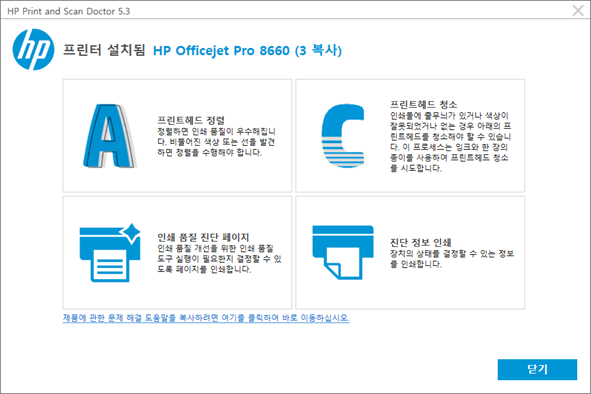
3. 프린트 헤드와 카트리지를 꺼내고 수동으로 청소해 볼 수 있습니다.
도구 상자와 진단 도구를 이용한 자동 청소만으로는 인쇄 품질 문제를 해결하기 어려울 수 있습니다. 특히 프린터를 장기간 사용하지 않았거나 또는 노즐이 심하게 막혔을 경우 수동 청소를 통해 인쇄 품질 문제를 해결해 볼 수 있습니다.
| 프린트 헤드와 카트리지를 수동으로 청소하는 방법 |
【보기】 |
모든 프린터에서 프린트 헤드와 카트리지를 수동으로 청소할 수 있는 것은 아닙니다. 수동 청소를 진행했지만 인쇄 품질 문제를 여전히 해결할 수 없다면 프린트 헤드와 카트리지를 교체해야 할 수도 있습니다.
만약 안내해드린 정보로 문제가 해결이 되지 않을 경우 “HP코리아” 카카오톡 친구추가 후 빠른 지원을 받으실 수 있습니다.
잉크젯 프린터-Windows 10에 내장된 인쇄 드라이버 설치
Windows에 내장된 드라이버와 호환 드라이버는 다음과 같은 상황에서 사용해 볼 수 있습니다.
1. HP 홈페이지에서 제품 소프트웨어가 검색되지 않거나 다운로드할 수 없습니다.
2. HP홈페이지에서 다운로드한 소프트웨어가 설치되지 않습니다.
3. 민원24, 인터넷 등기소 등 전자 정부에서 인쇄할 때 발급 불가한 프린터로 표시됩니다.
4. 프린터를 사용하는 과정에 [함수 주소 보호 결함] 등 해결하기 어려운 문제가 발생합니다.
5. 호환성 문제 또는 특수 인쇄 기능이 필요할 때도 Windows 내장 또는 호환 드라이버를 사용해 볼 수 있습니다.
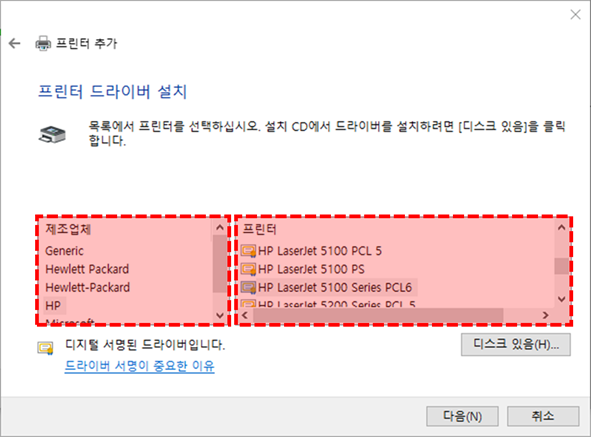
Windows 내장 드라이버를 설치하는 상세한 방법은 연결 방법을 확인한 다음 [보기]를 눌러 참고할 수 있습니다.
|
|
프린터를 USB 케이블로 직접 연결하여 사용할 때 Windows10에 내장된 드라이버를 설치하는 방법을 설명합니다. |
【보기】 |
|
|
프린터를 병렬 케이블로 직접 연결하여 사용할 때 Windows10에 내장된 드라이버를 설치하는 방법을 설명합니다. |
【보기】 |
|
|
프린터를 병렬/USB 변환 젠더로 직접 연결하여 사용할 때 Windows10에 내장된 드라이버를 설치하는 방법을 설명합니다. |
【보기】 |
|
|
프린터를 무선 Wi-Fi, 또는 유선 이더넷으로 연결할 때 Windows10에 내장된 드라이버를 설치하는 방법을 설명합니다. |
【보기】 |
|
|
다른 컴퓨터에 연결된 프린터를 공유할 때 Windows10에 내장된 드라이버를 설치하는 방법을 설명합니다. |
【보기】 |
이상 내용을 통해 문제를 해결할 수 없다면 [HP 공식 카페] 와 [네이버 지식 iN]을 통해 질문을 남겨주시기 바랍니다.
만약 안내해드린 정보로 문제가 해결이 되지 않을 경우 “HP코리아” 카카오톡 친구추가 후 빠른 지원을 받으실 수 있습니다.
잉크젯 프린터-Windows 7에 내장된 인쇄 드라이버 설치
Windows에 내장된 드라이버와 호환 드라이버는 다음과 같은 상황에서 사용해 볼 수 있습니다.
1. HP 홈페이지에서 제품 소프트웨어가 검색되지 않거나 다운로드할 수 없습니다.
2. HP홈페이지에서 다운로드한 소프트웨어가 설치되지 않습니다.
3. 민원24, 인터넷 등기소 등 전자 정부에서 인쇄할 때 발급 불가한 프린터로 표시됩니다.
4. 프린터를 사용하는 과정에 [함수 주소 보호 결함] 등 해결하기 어려운 문제가 발생합니다.
5. 호환성 문제 또는 특수 인쇄 기능이 필요할 때도 Windows 내장 또는 호환 드라이버를 사용해 볼 수 있습니다.
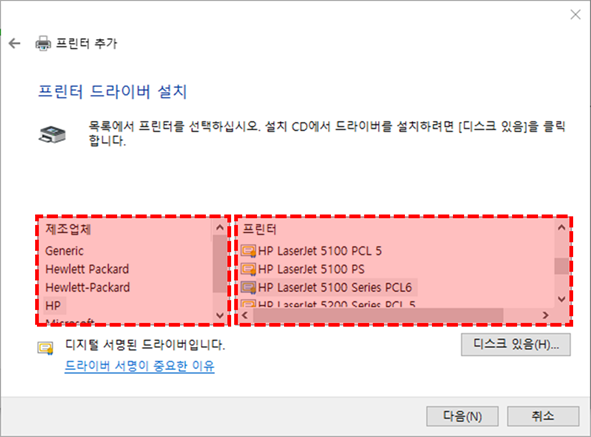
Windows 내장 드라이버를 설치하는 상세한 방법은 연결 방법을 확인한 다음 [보기]를 눌러 참고할 수 있습니다.
|
|
프린터를 USB 케이블로 직접 연결하여 사용할 때 Windows7에 내장된 드라이버를 설치하는 방법을 설명합니다. |
【보기】 |
|
|
프린터를 병렬 케이블로 직접 연결하여 사용할 때 Windows7에 내장된 드라이버를 설치하는 방법을 설명합니다. |
【보기】 |
|
|
프린터를 병렬/USB 변환 젠더로 직접 연결하여 사용할 때 Windows7에 내장된 드라이버를 설치하는 방법을 설명합니다. |
【보기】 |
|
|
프린터를 무선 Wi-Fi, 또는 유선 이더넷으로 연결할 때 Windows7에 내장된 드라이버를 설치하는 방법을 설명합니다. |
【보기】 |
|
|
다른 컴퓨터에 연결된 프린터를 공유할 때 Windows7에 내장된 드라이버를 설치하는 방법을 설명합니다. |
【보기】 |
이상 내용을 통해 문제를 해결할 수 없다면 [HP 공식 카페] 와 [네이버 지식 iN]을 통해 질문을 남겨주시기 바랍니다.
만약 안내해드린 정보로 문제가 해결이 되지 않을 경우 “HP코리아” 카카오톡 친구추가 후 빠른 지원을 받으실 수 있습니다.